
Instagramのストーリーで使える文字フォント「タイプライター」は、裏ワザを使って字体を明朝体に変更できます。また、モダンやネオンでも字体を変えることが可能です。本記事では、インスタのストーリーで「タイプライター」「モダン」「ネオン」のフォントを別の字体へ変更するテクニックを紹介します。
今回紹介する方法は、iOS版Instagramでのみ利用できます。Android版でのフォント変更については以下で解説しています。
ストーリーに加わる新フォントのテストによる影響?
2020年5月8日時点で、ストーリーで使えるフォントは「ネオン」「タイプライター」「強」「クラシック」「モダン」の5種類ですが、今後のアップデートであと4種類のフォントが追加される見込みです。
新たな4種類のフォントは、一部ユーザーにだけテスト運用されている状態で、正式リリースについてはまだ発表されていません。
ところが、新フォントの追加による影響なのか、現在のフォント「タイプライター」「モダン」「ネオン」を使って新たに3つの字体を表示させることができるようになっています。
インスタのストーリーで明朝体を使う方法

iPhone版インスタグラムでは、ストーリーに用意されたフォントの一つ「タイプライター」を使って明朝体が利用できます。この明朝体は、ひらがな・カタカナ・漢字にのみ適用されます。
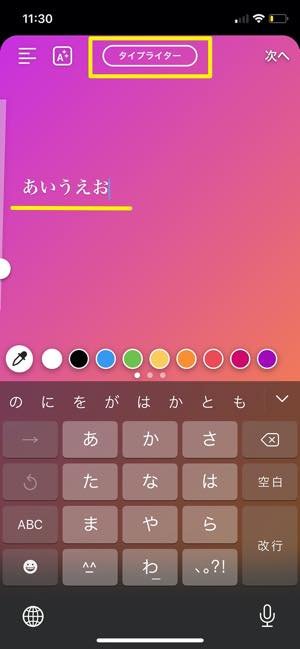
ストーリーの作成画面でフォントを「タイプライター」に選択したまま文字を入力してください。明朝体で表示されるはずです。
そのまま右上の[次へ]でいったん文字を確定させてから、文字の大きさや位置を調整するだけでOKです。


文字入力の途中で、左側にあるバーを上下に動かし文字の大きさを変更してしまうと、上の画像のように明朝体が適用されなくなります。
この場合は、右端の文字を1つ消せば明朝体へ戻ります。そのまま消した文字を追加して[次へ]をタップしてみましょう。
「モダン」と「ネオン」でも字体変更ができる
「モダン」と「ネオン」でも、フォントの変更が楽しめます。ただし、ひらがな・カタカナ・漢字にのみ適用されます。
「モダン」を使ったフォント変更の裏技
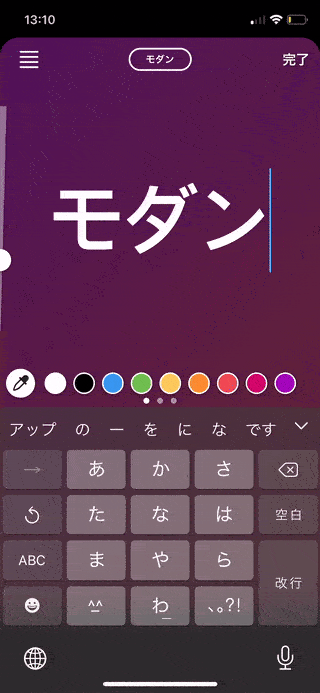
フォントを「モダン」に設定した状態で文字を入力後、文字の左端へカーソルを持っていき、削除[×]をタップします。
この状態で右上の[完了]で文字を確定させ、その後に文字のサイズや位置を調整してください。

上:通常版、下:裏技版
この一手間で文字幅が細くなり、スタイリッシュに見えます。
「ネオン」を使ったフォント変更の裏技

フォントを「ネオン」に設定した状態で文字入力後、文字の左端へカーソルを持っていき、削除[×]をタップ。
この状態で右上の[完了]で文字を確定させてから、文字のサイズや位置を調整してください。

上:通常版 下:裏技版
通常のネオンで入力したポップな文字とは異なり、裏技を使うと大人っぽい雰囲気になるでしょう。
検証したInstagramのバージョン:iOS版139.1.0.39.120、Android版140.0.0.30.126
